Table of Contents
「動画を見る:Creating Custom Color Charts for Embird Software(Thread Treasures)」
同じ赤でも、手元の糸と画面の色が合わない——そんな迷いを無くすのが「カスタム色チャート」。本記事は動画の実演をベースに、Florianiの糸データをNotepadから抽出し、Embirdの個人用カタログに統合する流れを、失敗しやすいポイントまで含めて丁寧に解説します。

• 学べること
- NotepadでのFloriani色番号の検索・抽出と行コピーのコツ
- 「所有者名・メーカー・素材・色名・RGB」を軸にした命名規則の整え方
- 保存後にEmbirdのデジタイジングで新色を検証する手順
- 見つからない番号への対処、表記ゆれを防ぐルール作り
—
Embirdのカスタム色チャートを理解する
課題はシンプルです。デフォルトのメーカー別カタログだけだと「自分が持っている糸」を瞬時に選べない。動画の作者はMarathonのレーヨンとポリエステルを一つの個人チャートにまとめ、実使用に合わせて最適化しています。つまり、あなたの作業フローに合うチャートを自分で定義すれば、色選びのスピードと確度が一気に上がるのです。
まずは概念整理。メーカー公式の色表は触らない、触るのはコピー。コピーに自分のルールでデータを積み上げる——この二層構造を保つことが、長期の安定運用に直結します。
プロのコツ
- チャートは「所有者名, メーカー, 素材, 色名, RGB」で統一。動画では“Donna, Floriani, Polyester, 色名, R,G,B”という形に整えています。
- 追加済み・未追加の管理を別紙やタグで併走させると、同じ色の二重登録を防げます。
注意
- オリジナルのFlorianiチャートは編集しないこと。必ずコピーを別保存して作業します。
—
Florianiデータの準備:安全に進めるために
動画では、NotepadでFlorianiの色チャート(テキスト)を開き、誤削除に備えた“コピー版”で編集しています。これは基本にして最重要のリスクヘッジ。特に古いデータでは、削除や上書きが一度起きると復元が難しいため、常に複製で作業しましょう。

まずは検索ダイアログで狙いの番号を探します。試しに“083”や“703”を探しても見つからず、チャートの更新遅延(欠落)を示唆。こうした未収載は珍しくありません。番号がヒットしない場合は、接頭辞(PF)を付けたり外したり、近い番号で当たりを付けたりして探索を続けます。

クイックチェック
- 検索語の余計なスペース・記号を削除して再検索
- 接頭辞(例:PF137)あり/なしの両パターンで試行
- 見つかったら、その行を“丸ごと”選択・コピー(メーカー名・番号・色名・RGBを漏らさない)

—
手順解説:Floriani色をカスタムチャートに追加する
- 行を貼り付ける
Florianiチャートで見つけた対象行(例:PF137 Fandango)をコピーし、個人用チャートのテキストへ貼り付けます。この時点ではまだメーカー表記のまま。ここから自分ルールへ整形します。

- 命名規則に合わせて整形
“Donna, Floriani, Polyester, Fandango, 243,24,74”のように、所有者名 → メーカー → 素材 → 色名 → RGBの順に並べ替え、表記も統一。動画では“Donna Floriani Polyester …”と連結しており、一覧での識別性が高まっています。

- 同手順を別色でも反復
次はPF199(Chocolate)を検索→コピー→貼り付け→整形。RGBも原データからそのまま持ち込みます。プロセスは完全に反復可能。慣れてくるとリズムよく進められます。


- さらに追加してカバレッジを広げる
PF6502(Light Khaki)など、所有している糸を一気に拾っていきます。一回の作業で数色ずつでも、積み重ねれば“自分の棚”がそのままEmbirdに反映される状態へ到達。焦らず、正確に。

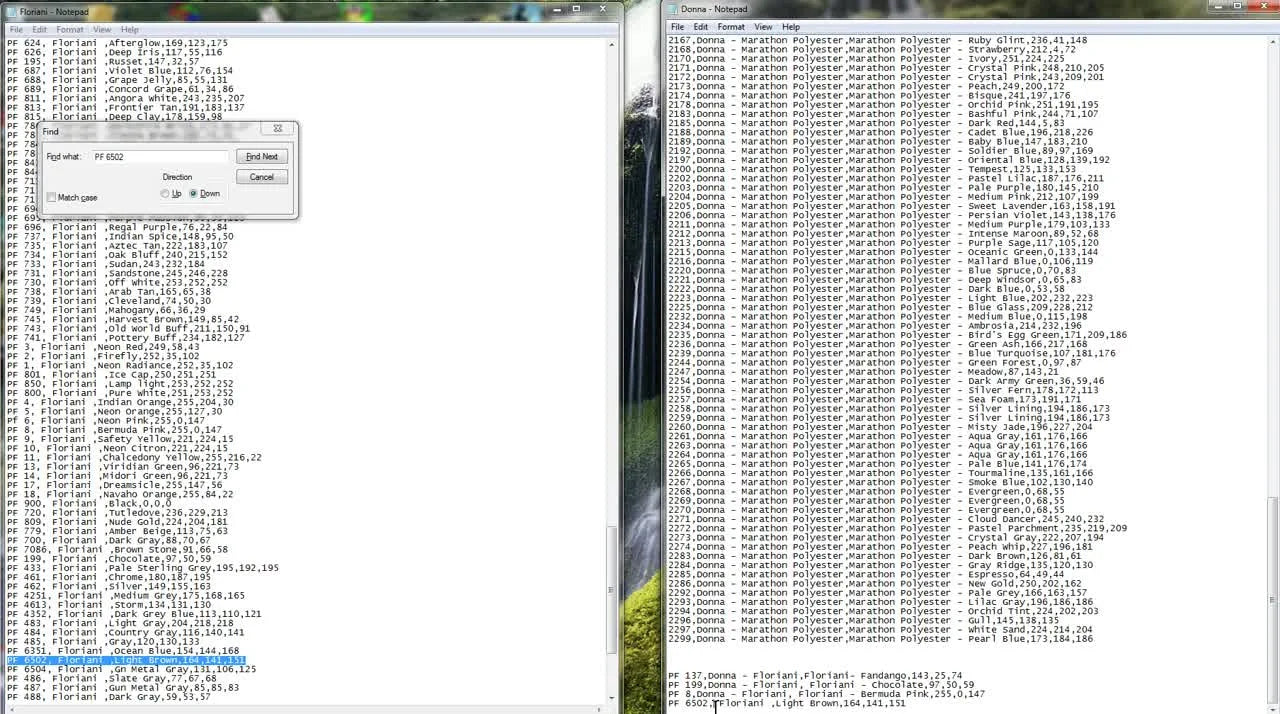
プロのコツ
- 行の先頭・末尾の余分なカンマやスペースを除去し、CSV的な整合性を担保。
- 色名はメーカー表記をそのまま踏襲(例:Fandango, Chocolate)。意訳や略称は後の検索性を落とします。
注意
- RGBや番号の桁を崩さないこと。1桁落ちや順番違いはEmbird側の表示不整合の原因に。
—
つまずき対策:番号が見つからない/表記ぶれを防ぐ
番号が見つからない場合:
- データが古い可能性があります。動画でも“083”“703”はヒットせず、別番号“137”で進行しました。
- 接頭辞(PF)の有無で再検索。手元メモと照合し、近い系列番号を試すのも有効です。
表記のゆれを防ぐ:
- 所有者名・メーカー・素材・色名・RGBの順序を固定。
- メーカー表記(Floriani)は統一(大小文字・スペースの扱いも固定)。
クイックチェック
- 5件追加できたら一度保存。Embirdで読み込み表示を確認してから次の5件へ。
- 同名色が重複していないか、テキスト全体を検索して点検。
—
Embirdでの統合と検証
テキスト編集が済んだら、Notepadで保存。動画ではその後Notepadを閉じ、Embirdを起動してデジタイジングに進みます。


ワークスペースに簡単な形状を用意し、Color > Color from catalogを開いて、カタログのドロップダウンから自分のチャート(例:Donna-Randy-Heavy)を選択。スクロールすると、先ほど追加した“Bermuda Pink”“Chocolate”“Dark Orange”などが一覧に現れ、選択可能になっています。



最後に、新規色をデザインへ適用して外観を確認。ここまで見えれば統合作業は成功です。以降は所有色の追加とメンテナンスを継続するだけ。あなたの制作環境が“一発選色”へと進化します。

クイックチェック
- 追加した色が表示されない場合は、保存場所・ファイル形式・行のカンマ区切りを再点検。
- カタログの選択先が意図した個人用チャートになっているかを確認。
—
拡張のコツ:他ブランド追加と台帳メンテ
動画では、今後Florianiに加えてMetro EMBの糸も取り込む意向が示されました。ブランドが増えるほど、命名規則の一貫性が効いてきます。メーカー名・素材名は完全一致に、色名はメーカー表記準拠にしましょう。
メンテナンスの基本
- 新規購入の都度、テキストに追記→保存→Embirdで表示確認。
- “未登録色リスト”を簡易のテキストで別管理しておき、時間のある時にまとめて登録。
コメントから
- 「販売されているか?」という問いには、動画では“不明。ただし自作は難しくない”との返答でした。つまり、入手の可否に関わらず、自分用に作るのが最速の解決策です。
—
作業に役立つ周辺メモ(用語・道具の小ネタ)
刺繍制作の現場では、色チャート整備と並行して、用具まわりの最適化も品質に直結します。以下は関連話題としての用語メモ。必要な方は検索の起点にどうぞ。
- 複数メーカーの家庭用機を使い分けるなら、機種ごとにカタログを分けると取り回しがラクです(例:brother 刺繍ミシン の運用台帳を独立させる)。
- 生地固定のバリエーション研究には磁気 刺繍枠の情報も参照価値あり。厚物・多層生地での検証ノートを作ると良い。
- 大判や厚手ワークの固定強化にはmighty hoopsの事例も参考に。フープ選択の最適化は色管理と同じくらい重要です。
- フープの着脱効率や重ね縫い検証にはsnap hoop monster関連のユーザーレポートがヒントに。
- メーカー別のアクセサリ互換性を調べる際、例えばbabylock 磁気 刺繍枠の運用条件をまとめておくと、後で流用判断が早くなります。
- 国産機や家庭機の組み合わせ運用では、janome 刺繍ミシンのフレーム仕様もチェックリスト化しておきたいところ。
- 産業用機の治具最適化ではtajima 刺繍枠のラインアップを把握しておくと、用途に応じた配置計画が立てやすくなります。
- 作業台の整備や配置の見直しにはembroidery hooping stationの導入事例が参考に。色カタログと同様、物理動線の最適化も時間短縮に効きます。
—
まとめ:今日から一歩ずつ
- まずは“コピーしたFlorianiチャート”で作業。
- 番号検索→該当行の丸ごとコピー→個人チャートへ貼り付け。
- “所有者・メーカー・素材・色名・RGB”の順で表記を統一。
- 小刻みに保存し、Embirdで読み込み確認。
- 自分の棚がそのままEmbirdに映るまで、週に数色ずつ積み上げる。
動画が示す通り、作業自体は単純で反復的。ただし、その地道な一手間が、デジタイズ時の判断スピードと色の再現性を決定づけます。あなたの制作フローに寄り添う「使える」カタログを、一緒に育てていきましょう。

